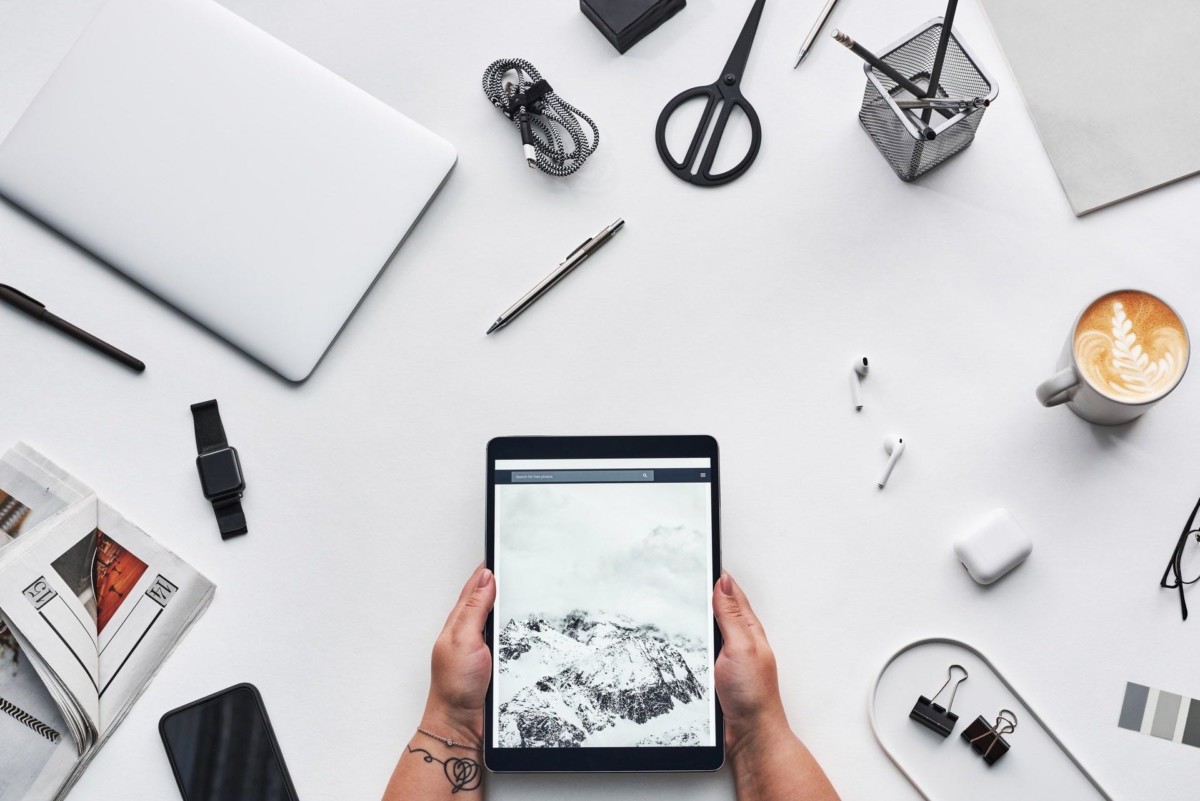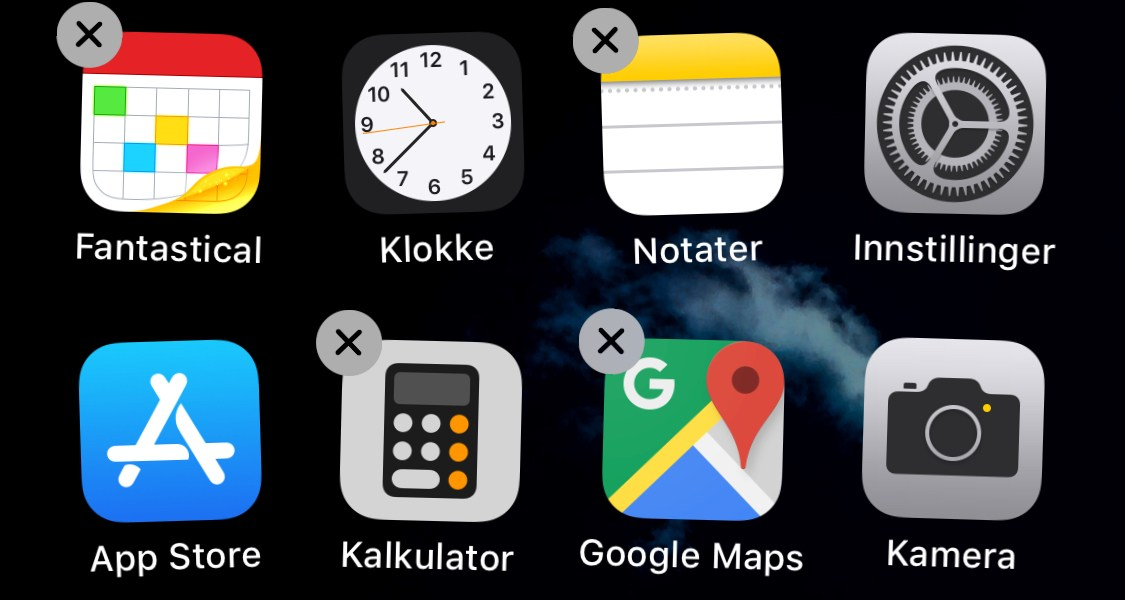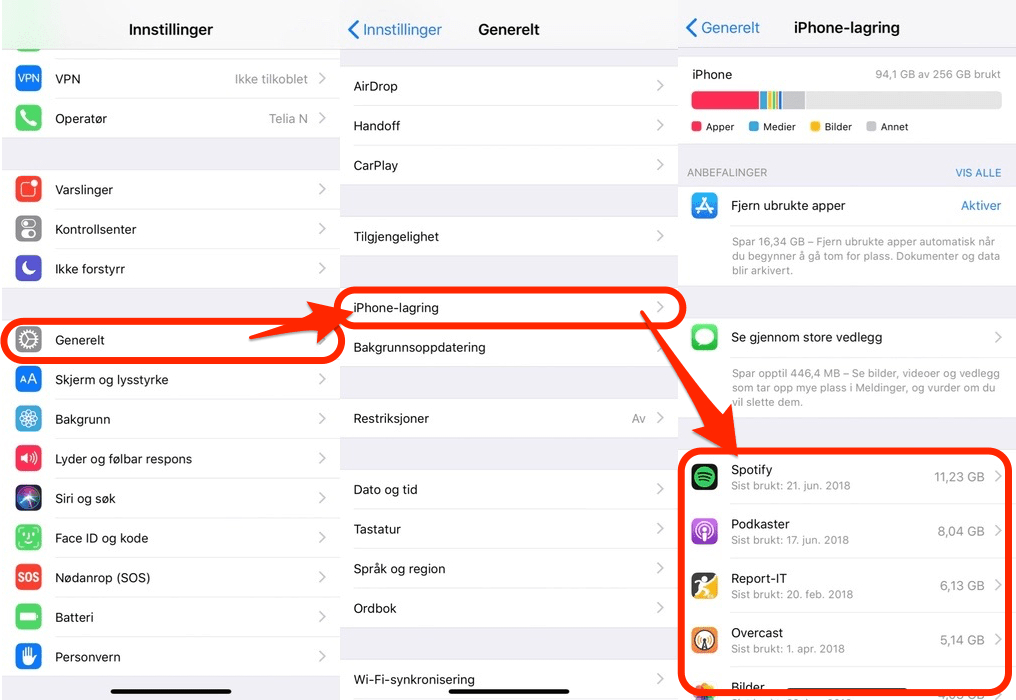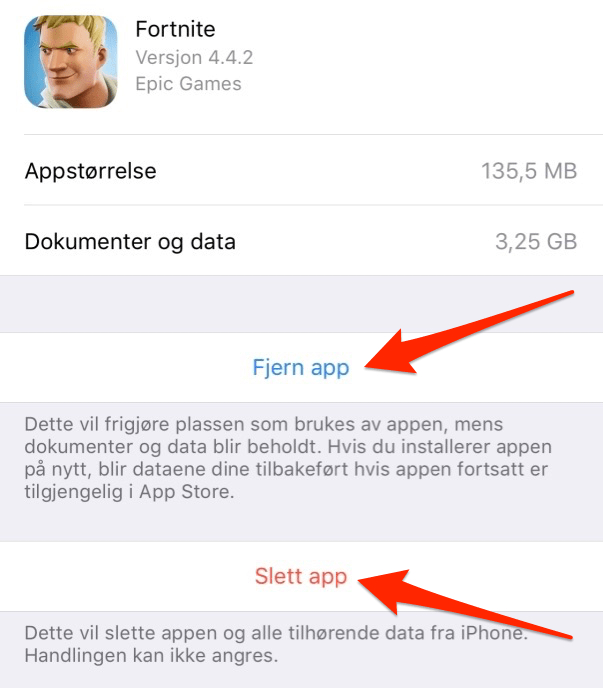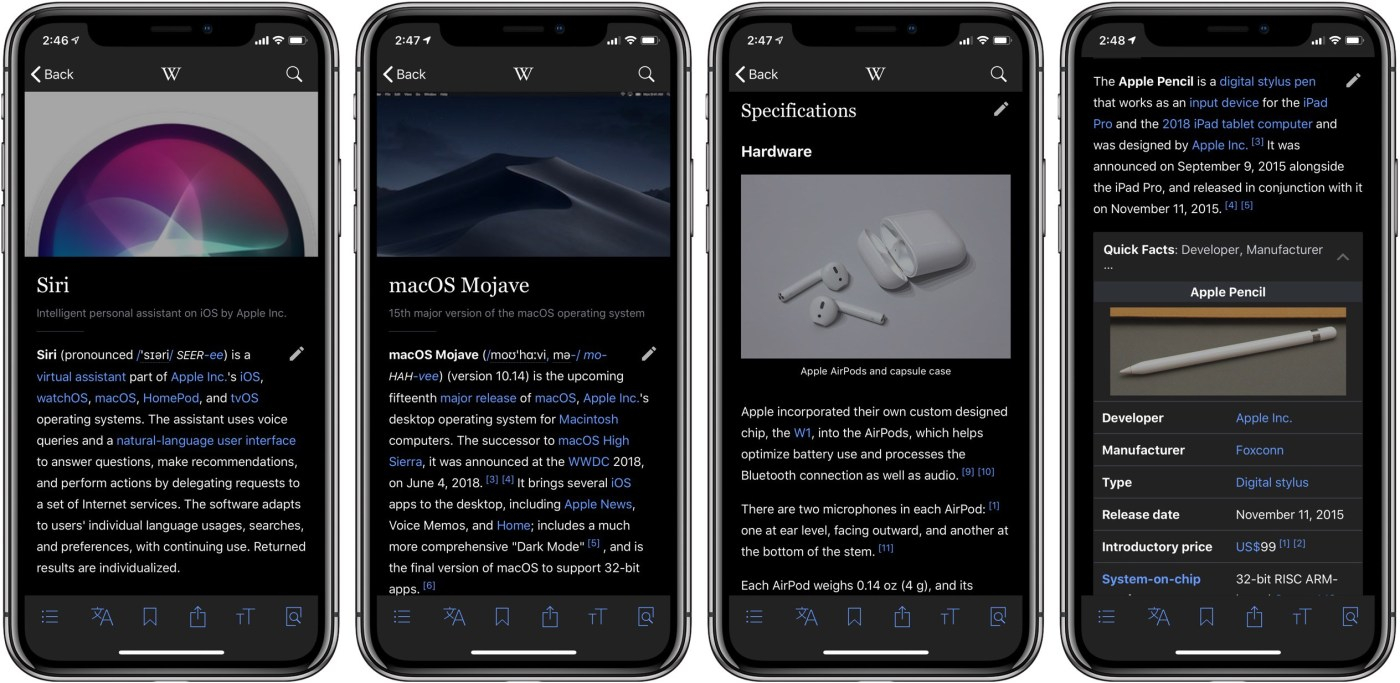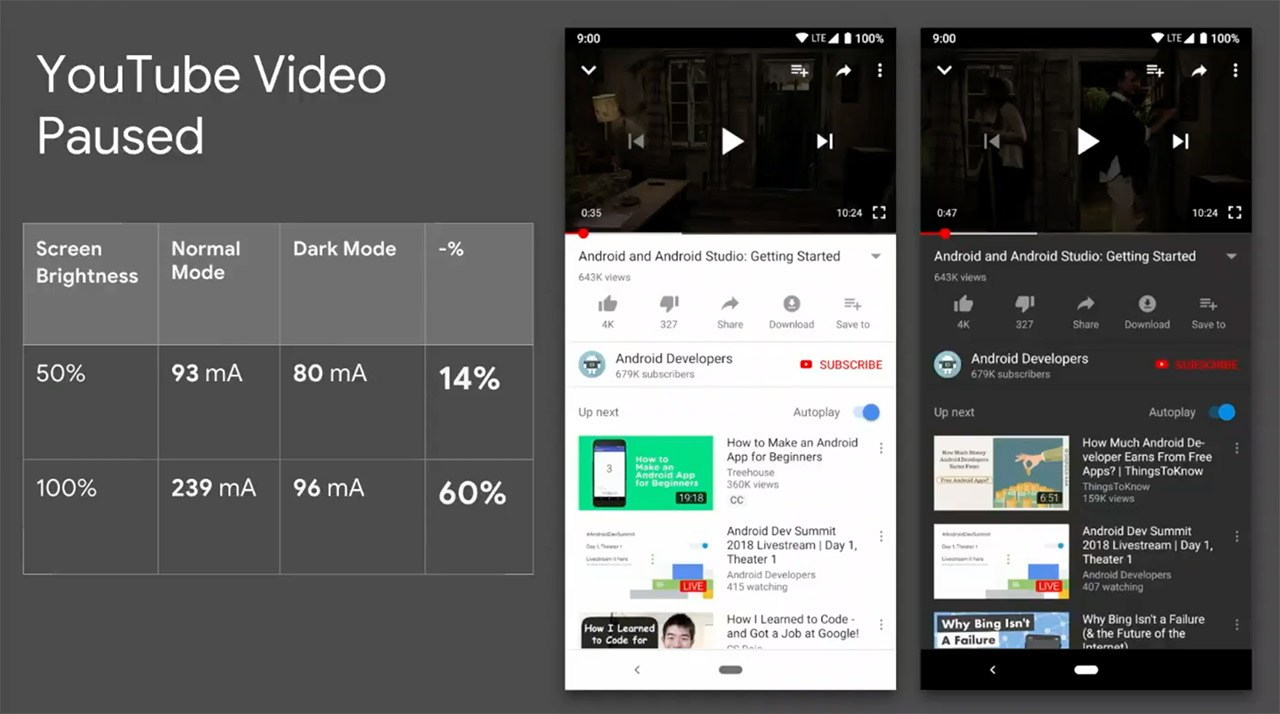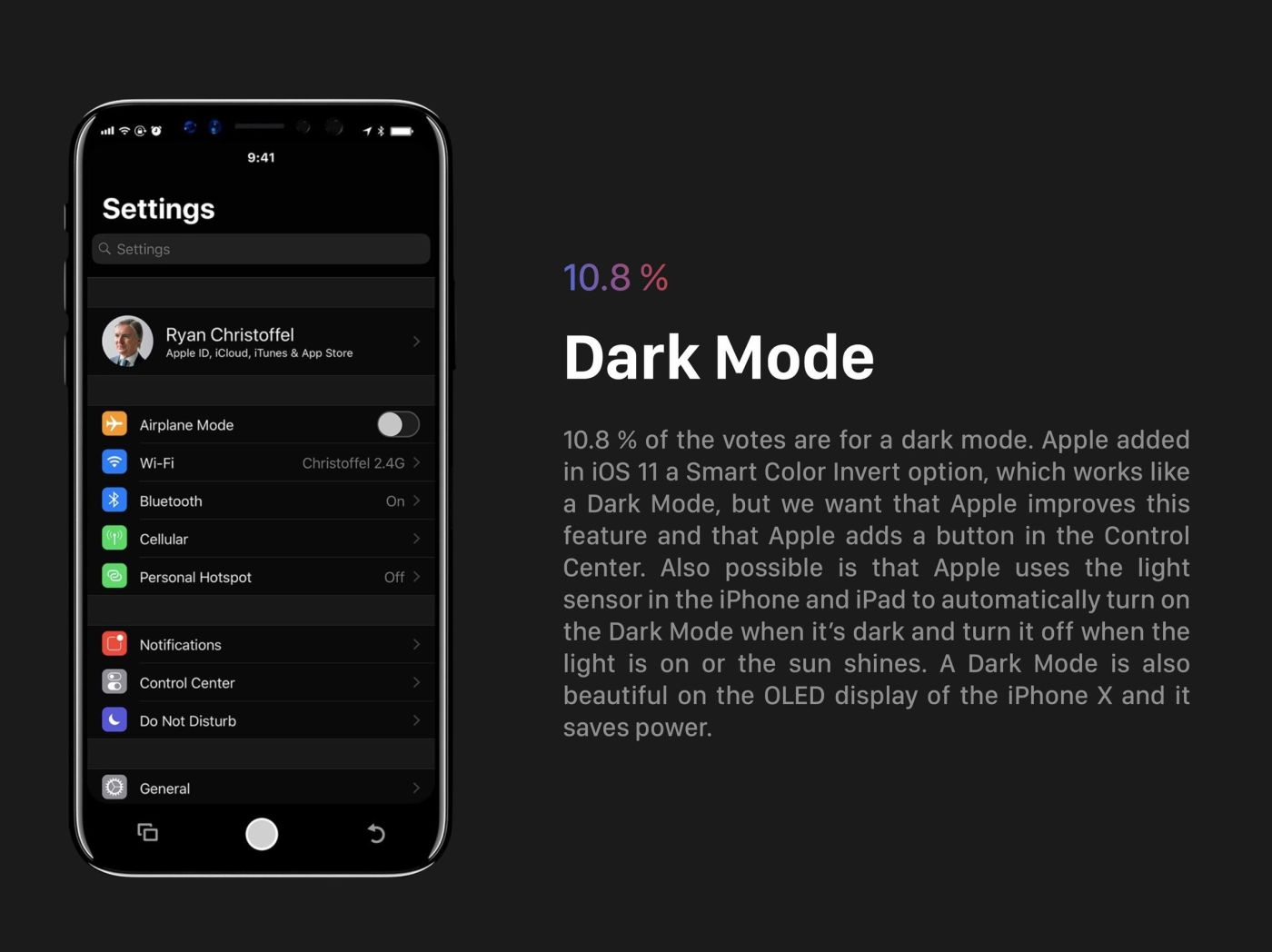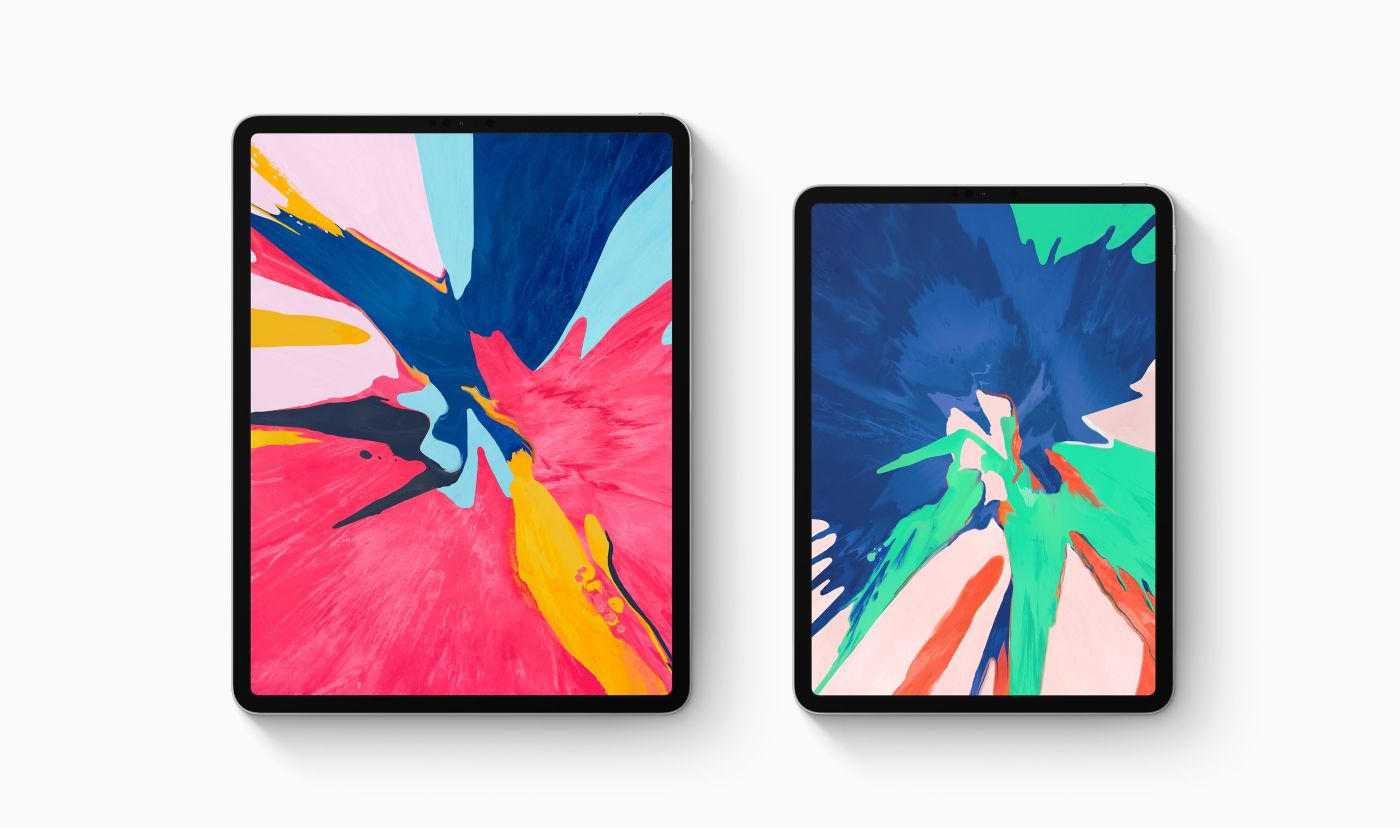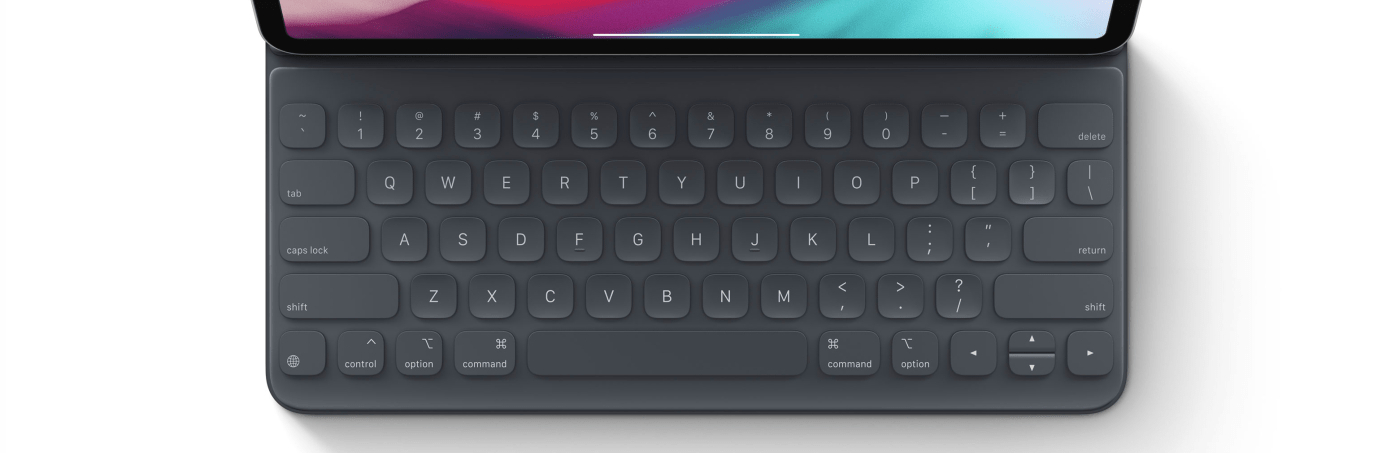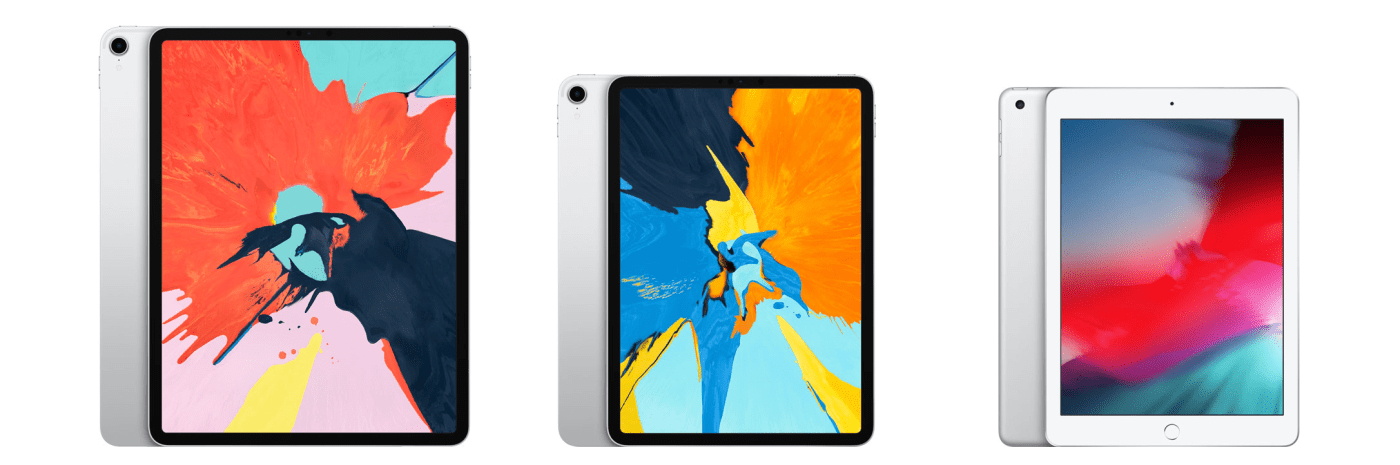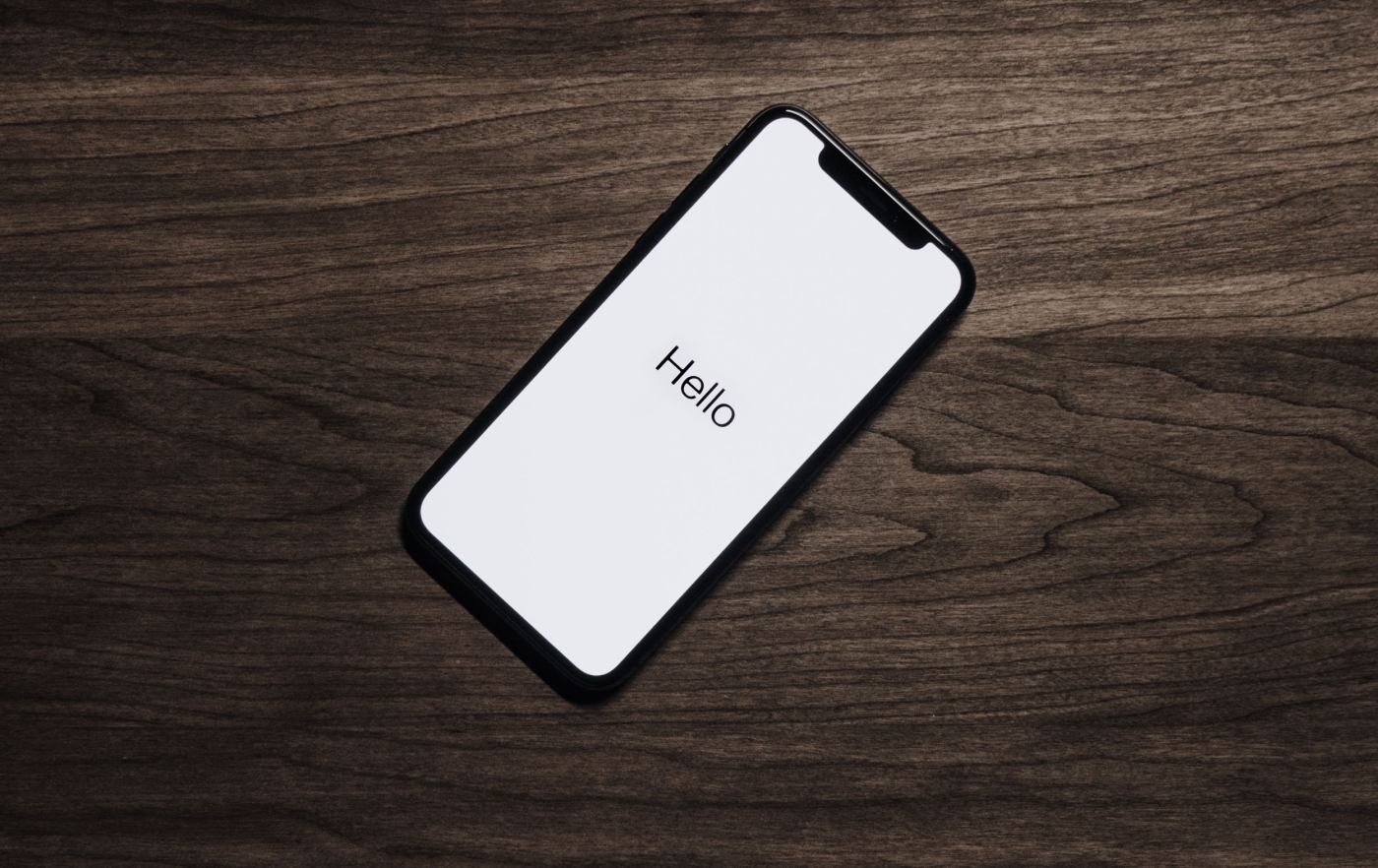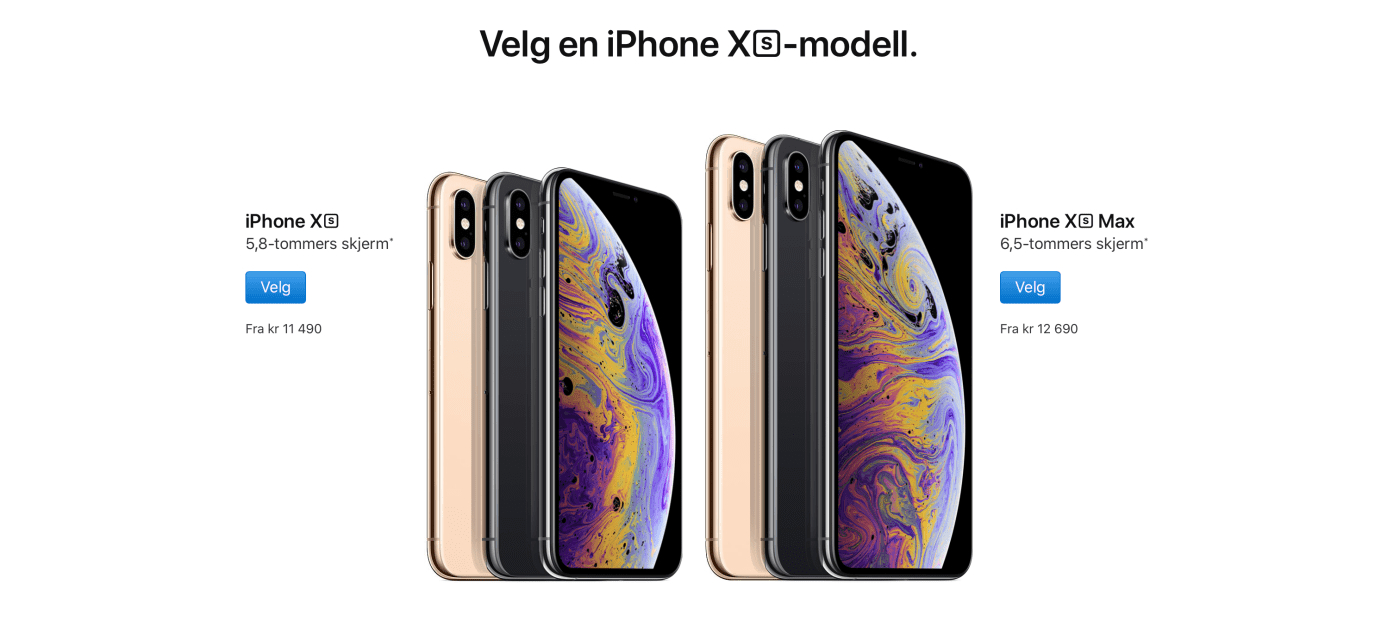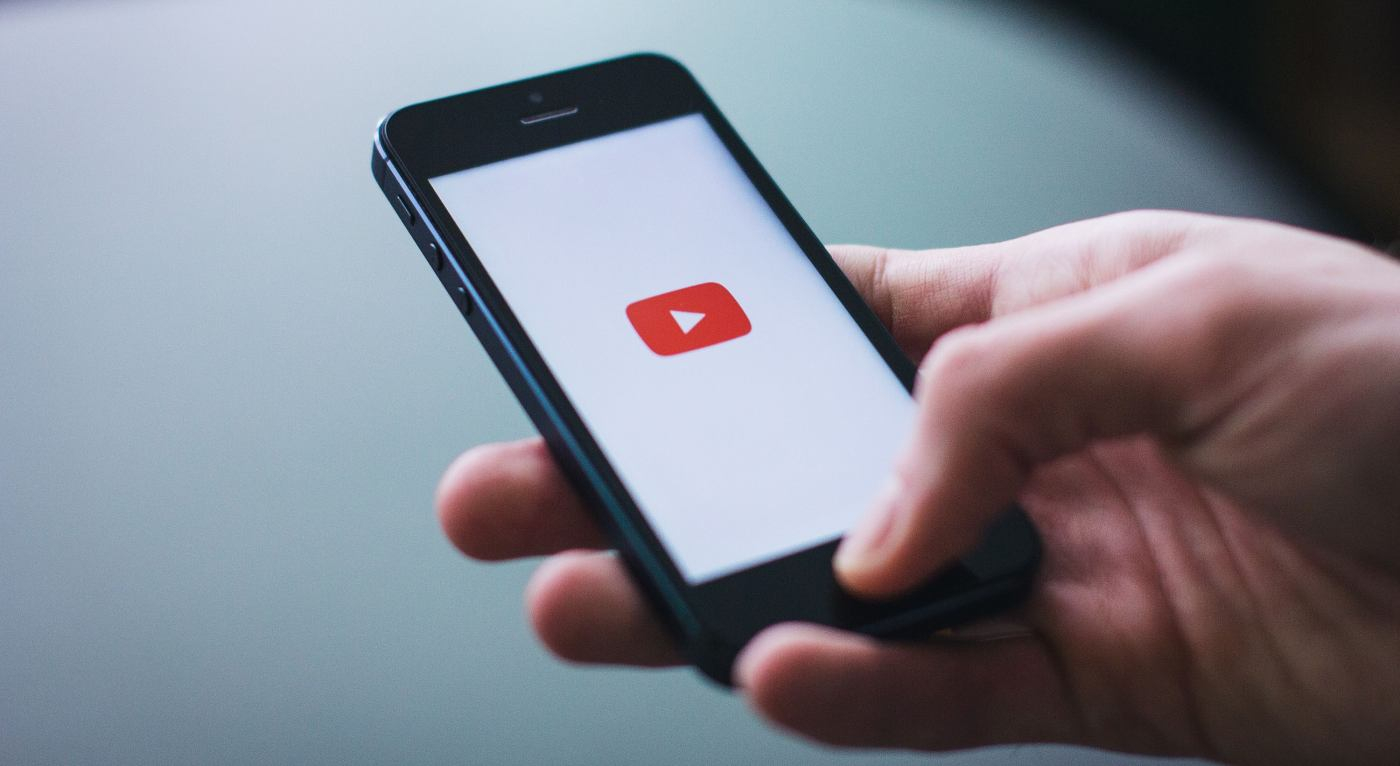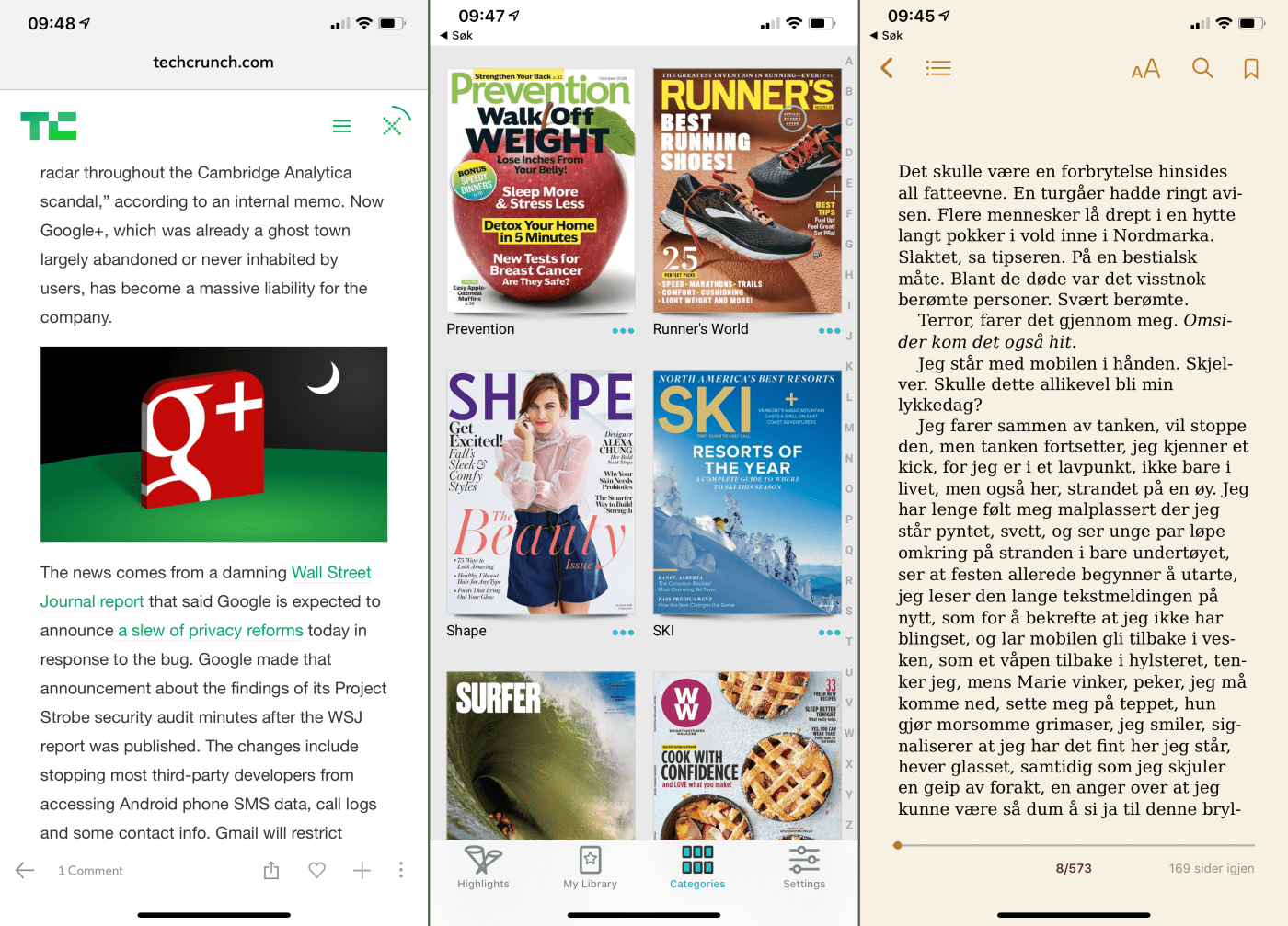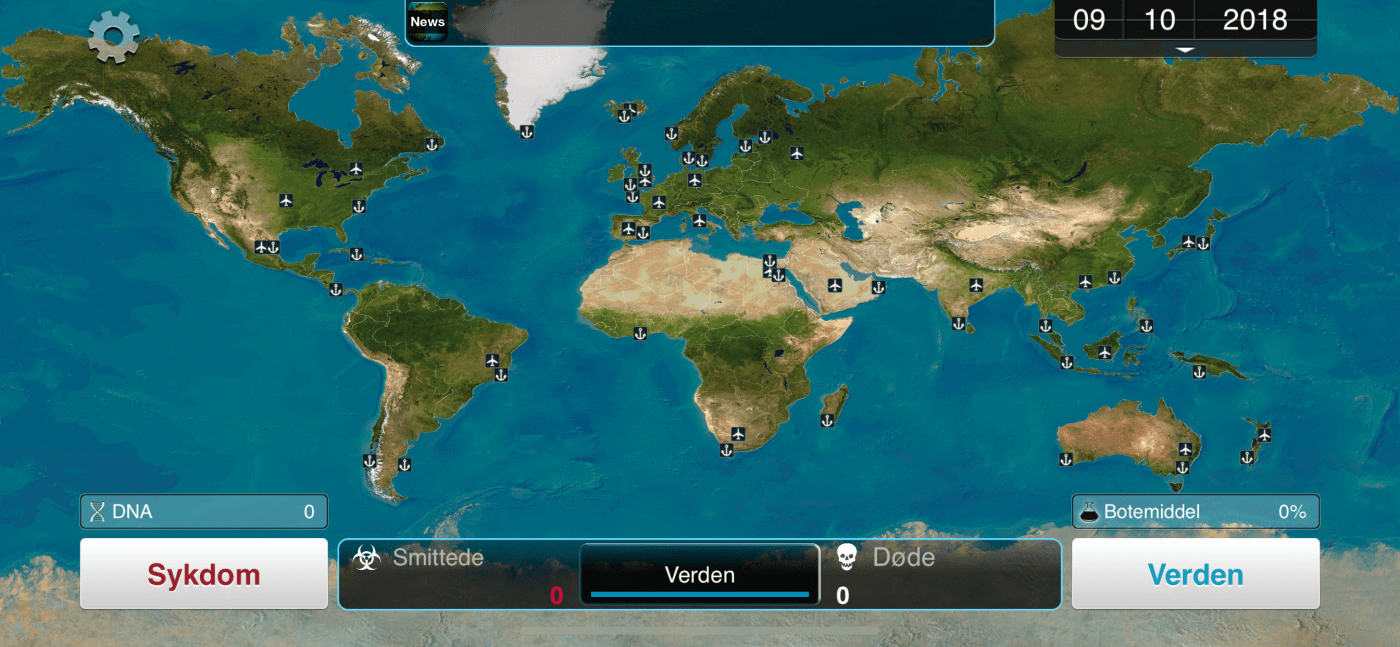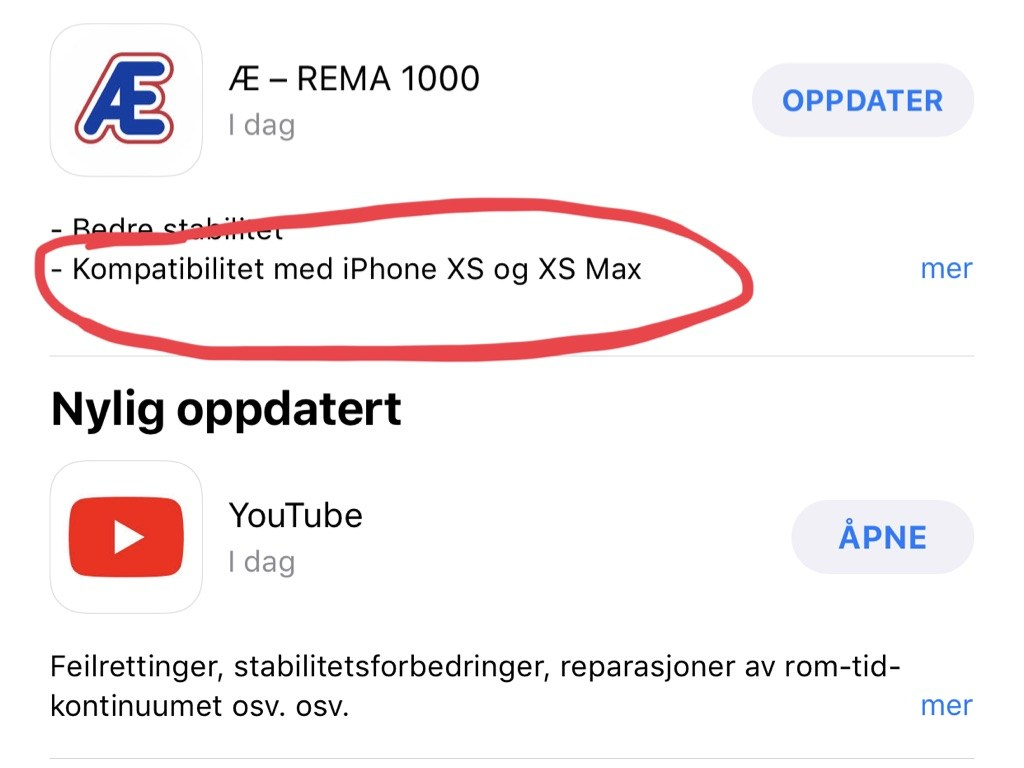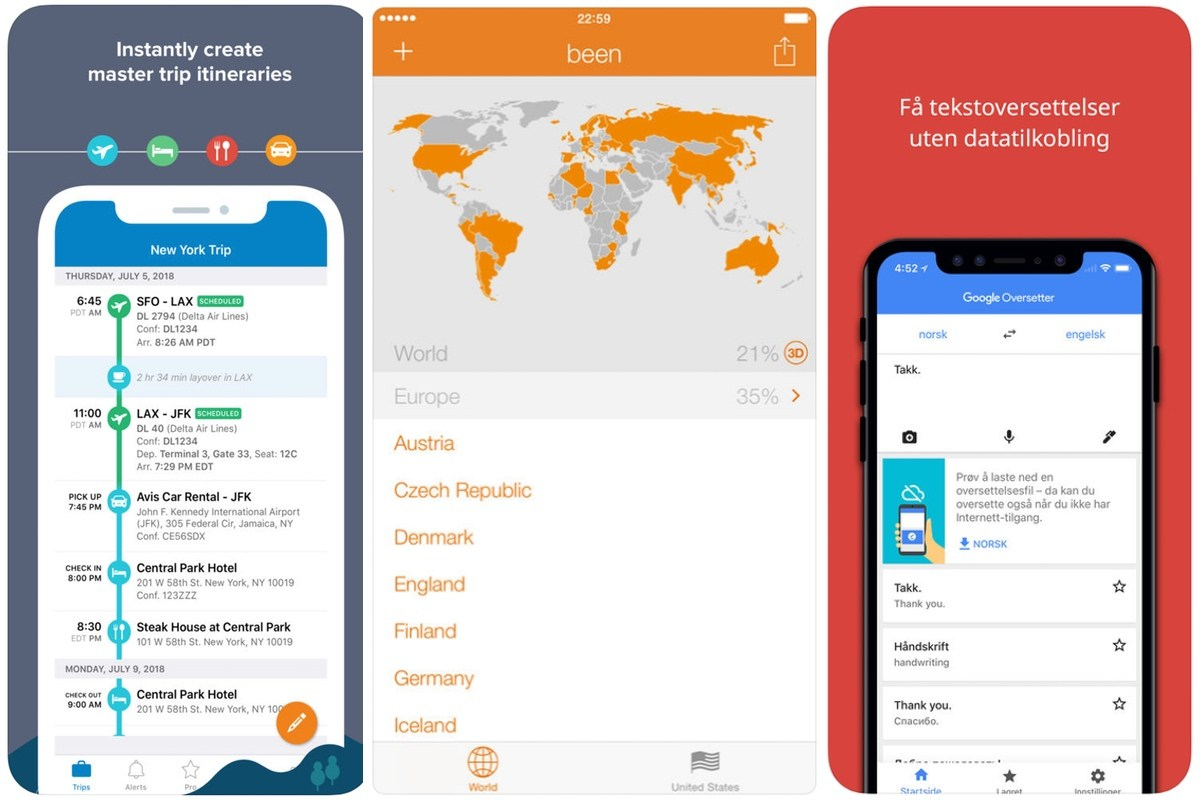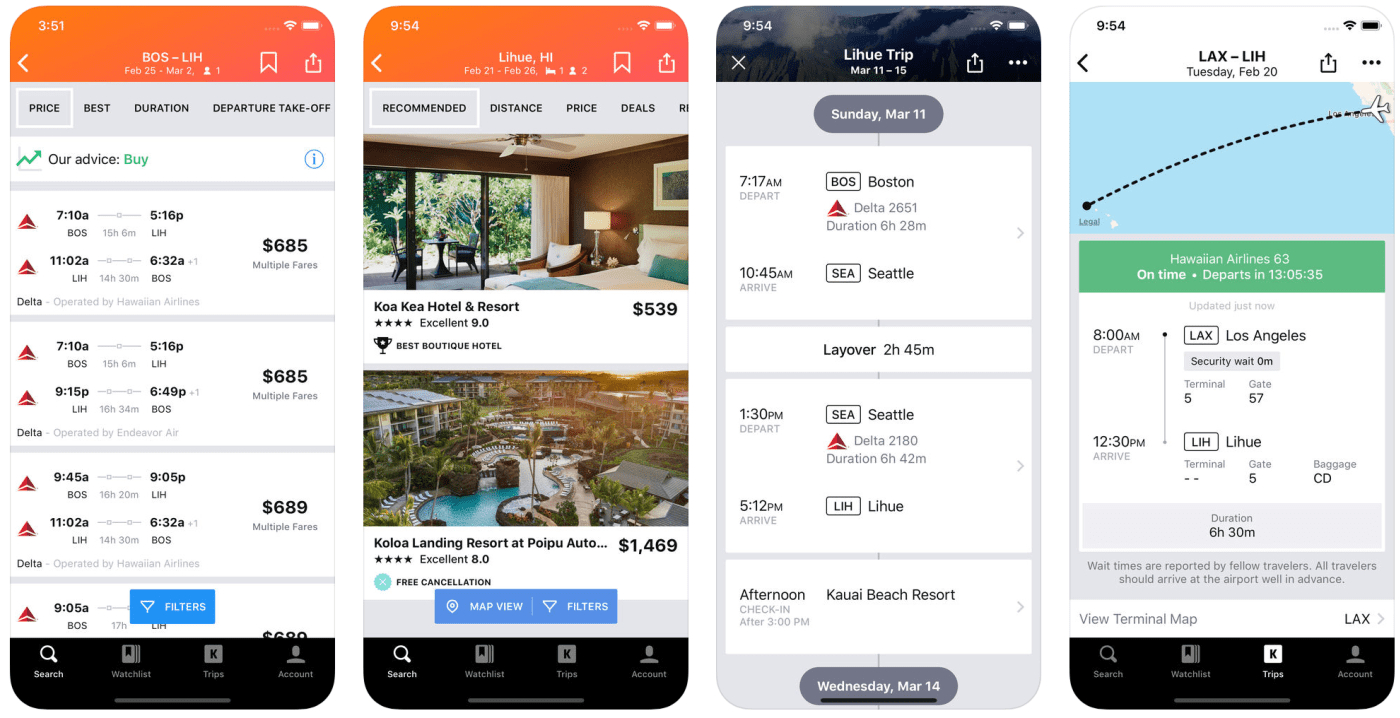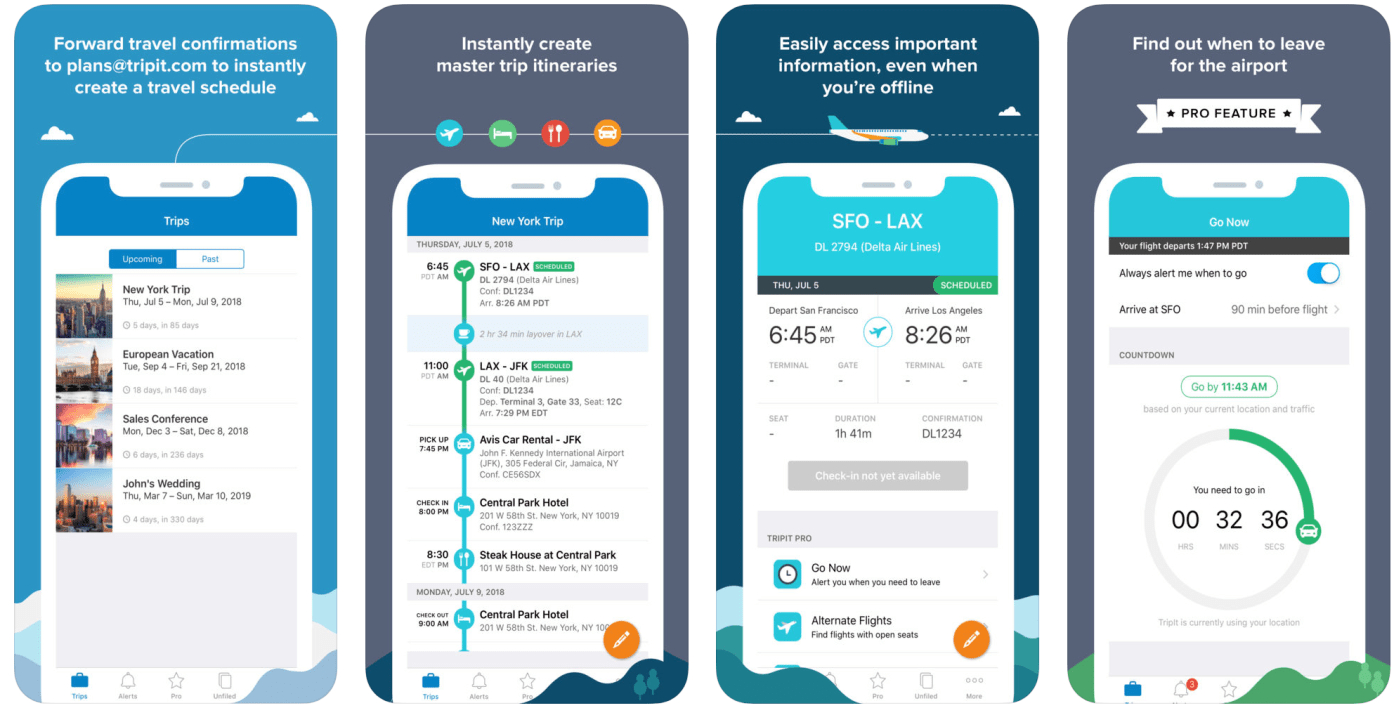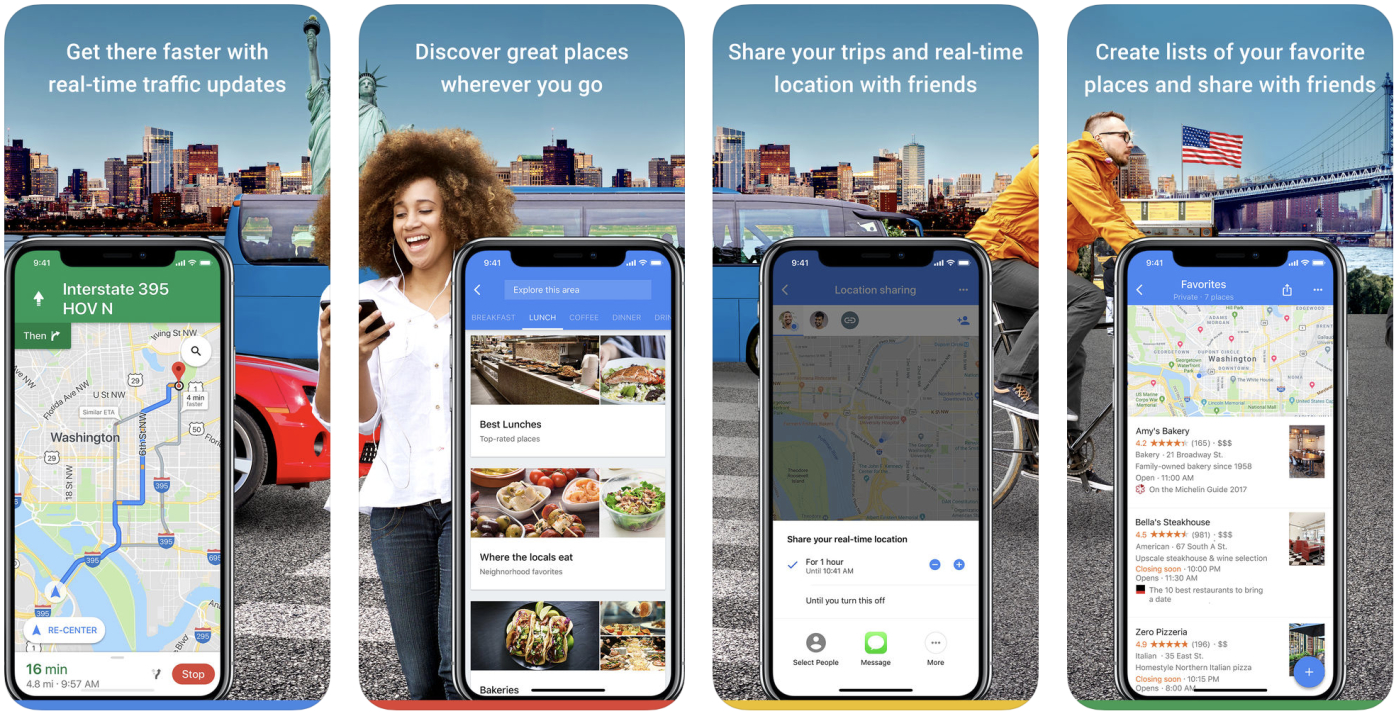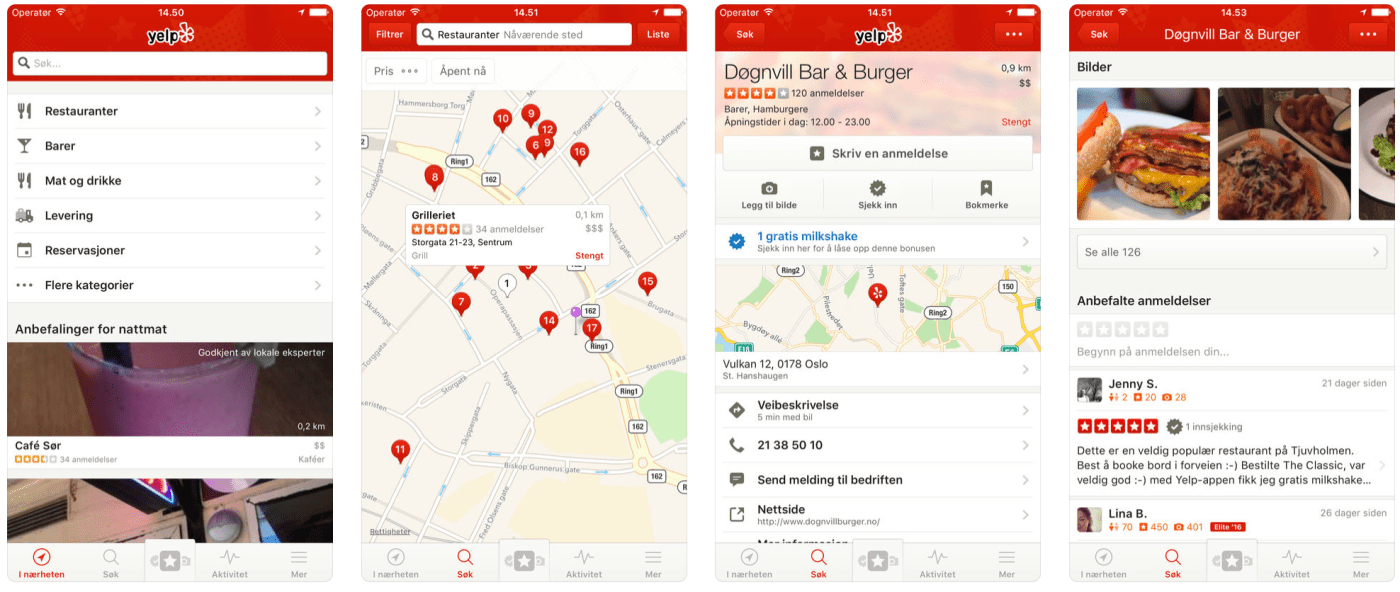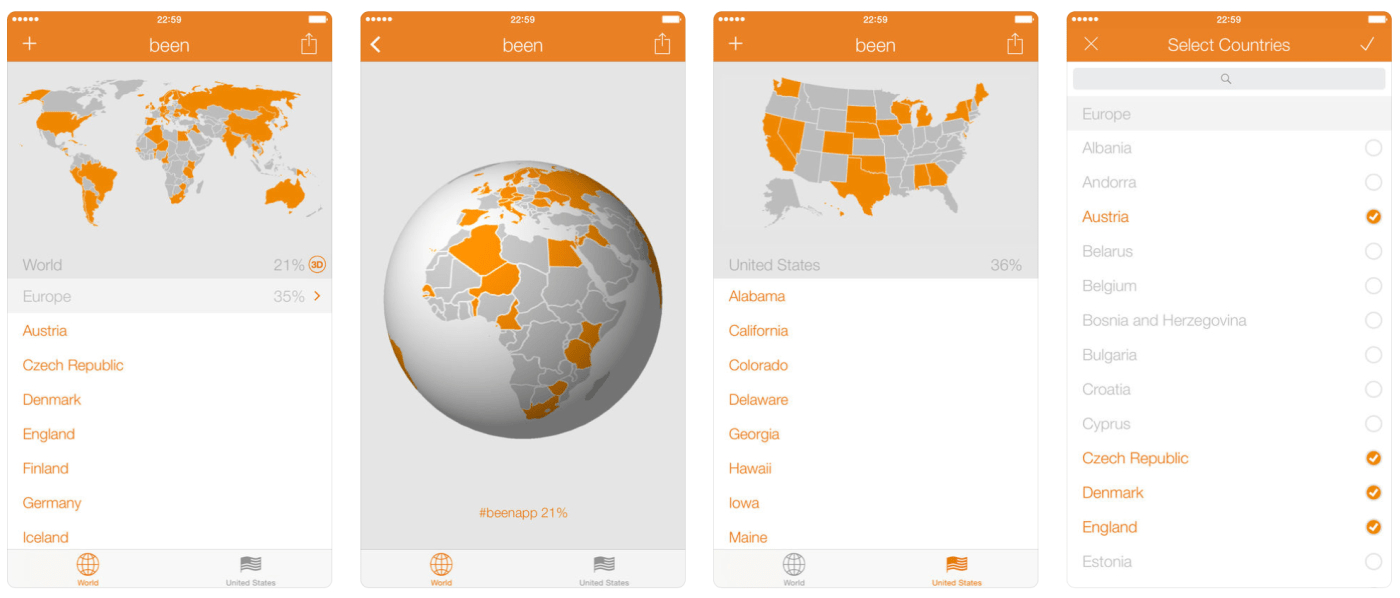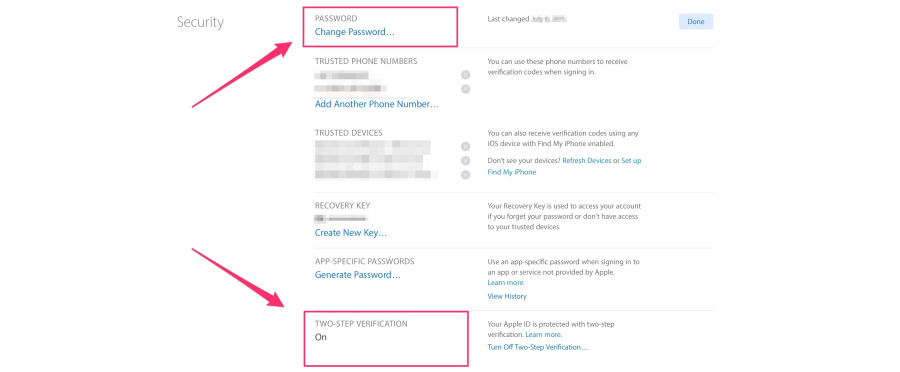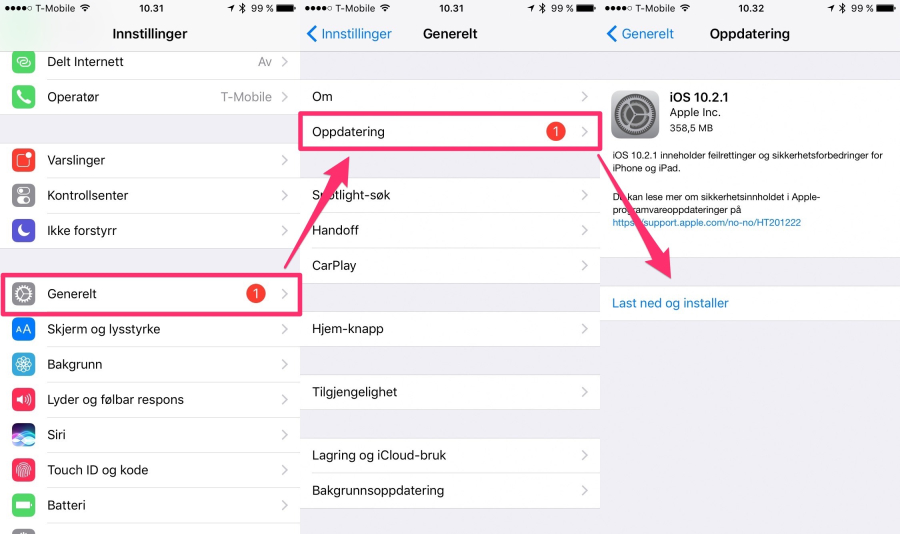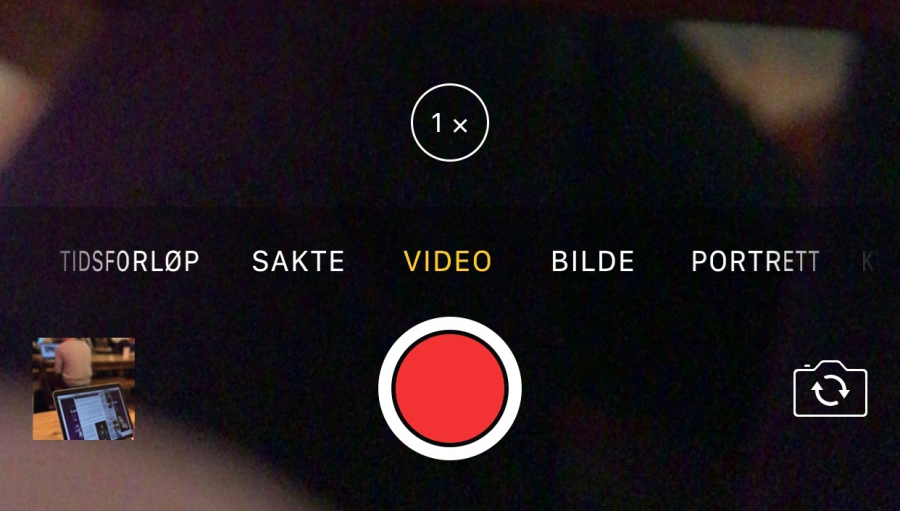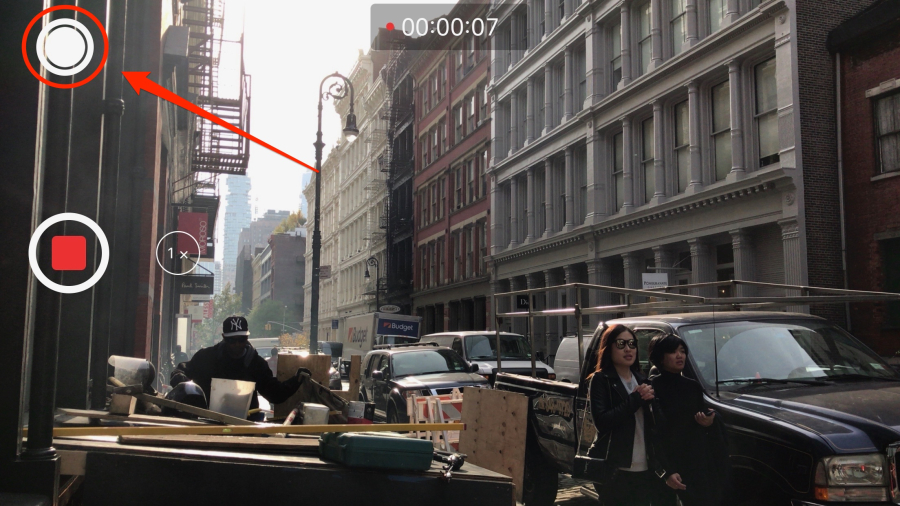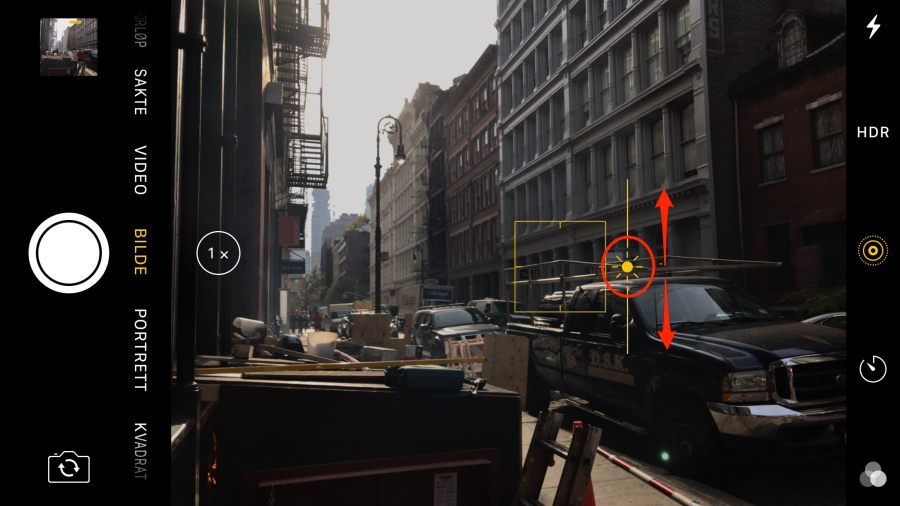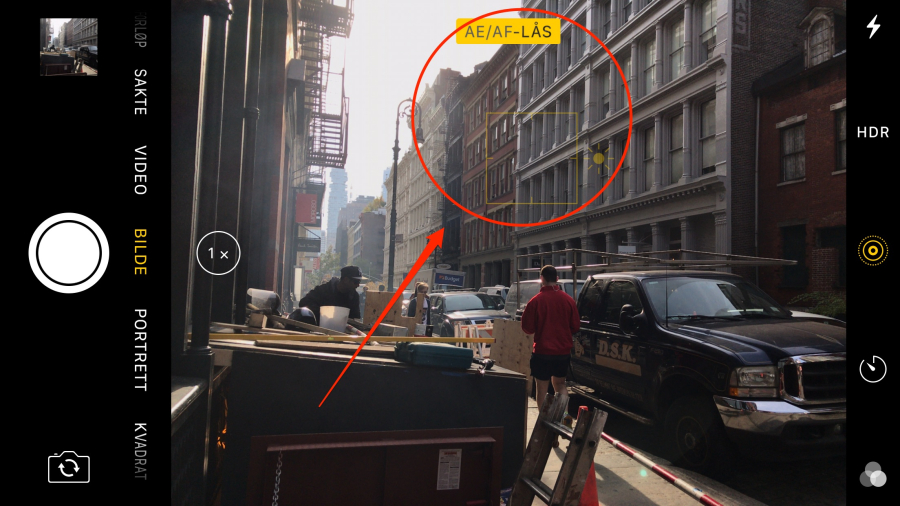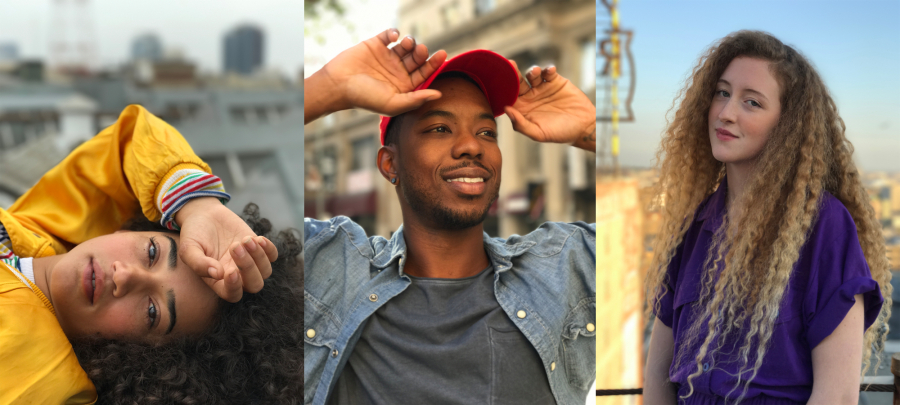Trenger du ny iPhone, iPad eller kanskje Mac? Her er Det Store Eplets tips til hvordan du får mest for pengene dine hos Apple for tiden. Det skiller store summer mellom de antatt beste og de “nest beste” produktene. Men er prisen verdt det?
iPhone – Pro eller ikke Pro?
Apple gjorde i år som i fjor, lanserte tre nye telefoner, med et stort spenn i pris fra billigst til dyrest. iPhone 11 er «billigmodellen» mens 11 Pro her noen flere finesser, og ikke minst en stivere prislapp.
Men forskjellen på innsiden er ikke så stor som prisen skulle tilsi. Velger du den billigste av årets tre nyheter sparer du omtrent 3.500 kroner, og får nesten den samme telefonen. Det du gir avkall på er en litt skarpere og mer strømgjerrig OLED-skjerm i bytte med en LED-skjerm. Ser du telefonene side ved side vil du kanskje kunne se små forskjeller, men i det daglige vil du trolig aldri tenke over det.
Du gir også avkall på kamera nummer tre, der Pro-modellene har en ekstra vidvinkel-linse. Denne er først og fremst artig, men ikke spesielt anvendelig, etter min mening.
Men du får samme prosessor, i stor grad samme kameraer, et relativt godt batteri og mye mer for pengene enn om du kjøper Pro-modellen.
Denne bør du kjøpe: iPhone 11 starter på 8.500 kroner, og er årets soleklare valg for folk flest.
Velg en billig iPad
Apples nettbrett har en kaotisk oppstilling for tiden. Selv om de følger samme navngiving som iPhone med Pro og ikke-Pro, finnes det også en Air og en Mini. Forvirret? Jeg også.
Men selv om dette er uoversiktlig er det svært enkelt å peke på det beste kjøpet. Høstens nylanserte iPad koster såvidt under 4.000 kroner, og har fått en del nye finesser som gjør den til det overlegent beste kjøpet. Den har riktignok en litt eldre prosessor, men har støtte for både tastatur og Apple Pencil, og har fått en større skjerm på 10.2 tommer.
Du må ut med nesten 5.000 kroner(!) mer for å få Pro-modellen, og da skal du virkelig være avhengig av fordelene den gir.
iPad Air ligger midt mellom disse et sted, men har ingen store fordeler som forsvarer å ikke heller gå for den billigste.
Denne bør du kjøpe: iPad koster under 4.000 kroner, og mer enn god nok for de aller fleste. Kanskje det beste enkeltkjøpet hos Apple uansett kategori.
MacBook Pro – verdt prisen?
Apples portable datamaskiner har fått gode overhalinger de siste årene, selv ikke alle er enige om at styreflaten Touch Bar var den smarteste løsningen. I høst får du ikke lenger en MacBook Pro-modell uten styreflaten, og prisen starter på 15.000.
Til gjengjeld har MacBook Air fått en etterlengtet overhaling med bedre skjerm og oppgradert innmat. Prisforskjellen er ikke lenger all verden, og Air-modellene starter på 12.800.
Her finnes det så mange modeller med ulike oppgraderingsmuligheter på lagringsplass, prosessorkraft og arbeidsminne at det er vanskeligere å gi konkrete tilbakemeldinger. Men her er noen grunnleggende tanker.
De billigste Pro-modellene har såpass svak maskinvare, at dersom du klarer deg med disse, kan du like godt klare deg med Air-modellen og spare litt penger. Den første modellen i Pro-serien som delvis gjør seg fortjent til Pro-tilnavnet er modellen som koster 20.000 kroner. Det er denne du bør kjøpe om du trenger maskinkraft. Om du bruker maskinen til tekstbehandling, surfing og enkel bilderedigering, er Air det beste kjøpet.
Denne bør du kjøpe: For folk flest med grunnleggende behov er MacBook Air til under 13.000 kroner et godt kjøp. Trenger du mer maskinkraft er Pro et bedre valg, men da bør du strekke deg heilt til 20.000 kroner for at det skal utgjøre en reell forskjell.
Nye eller gamle AirPods?
Trenden så langt som du kanskje forstår at det stort sett lønner seg å kjøpe de billigere alternativene. Ikke bare for å bruke så lite penger som mulig, men fordi dette etter min mening gir deg mest for pengene.
Men her brytes mønsteret, for de splitter nye AirPods Pro med aktiv støydemping er verdt den lille økningen i pris. Pro-modellen koster 700 kroner mer enn 2. generasjons AirPods med trådløs lading. Finessene med aktiv støydemping og lydgjennomstrømming når det er ønsket forsvarer den økte prisen.
AirPods er priset relativt høyt, og du kan finne andre trådløse ørepropper som gjør mye av den samme nytten. Men når vi utelukkende ser på de hvite pinnene opp mot hverandre er Pro-modellene anbefalingen.